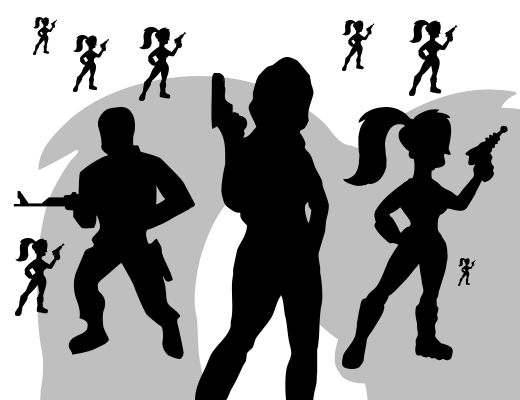| Фотошоп для чайников | Уроки фотошопа | |
| Фотошоп для чайников - портал для любителей фотошопа! | |
|
Создание пользовательских формЭтот маленький трюк написан специально для сайта фотошоп для чайников. Мы начнем с картинки снизу (я вспомнил, ее Лила зовут вроде).  (by DRZOIDBE at clantemplates.com) Первый шаг, который мы сделаем, это выделим объект который мы хотим превратить в форму. У нас это Лила. Итак, выделим волшебной палочкой (magic wand tool) и используем следующие настройки:
{mosgoogle} Кликнем на задний фон (не на Лилу) для выделения фона вокруг нее. Но заметно, что осталась невыделенная область между ее телом и рукой, поэтому зажимаем Shift и еще раз кликаем, но уже между рукой и телом. Должно получиться такое: 
Когда будет готово, воспользуемся комбинацией клавиш "shift + ctrl + i" для инвертации выделения (или правый щелчек мыши на выделении и "Select inverse"). Только Лила должна быть выделена сейчас. Правый клик на выделении и выбираем "Make Word Path.." как здесь: 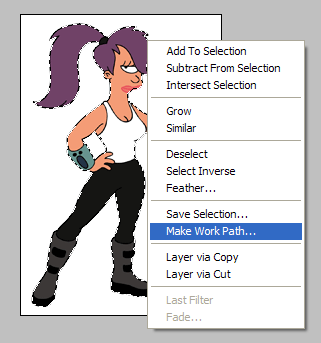 Выставляем tolerance=1. (меньше tolerance = больше деталей) А теперь идем Edit->Define Custom Shape... 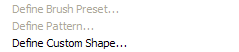 Называем как вам нравится.
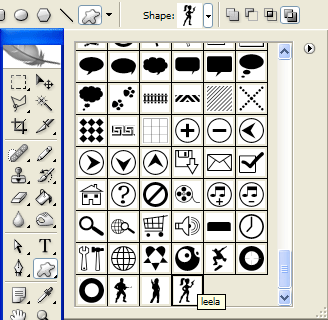
А это пример использования форм.
|
|
|||||||||||||||||||||||||||||||||||||||||||||
Хостинг от uCoz